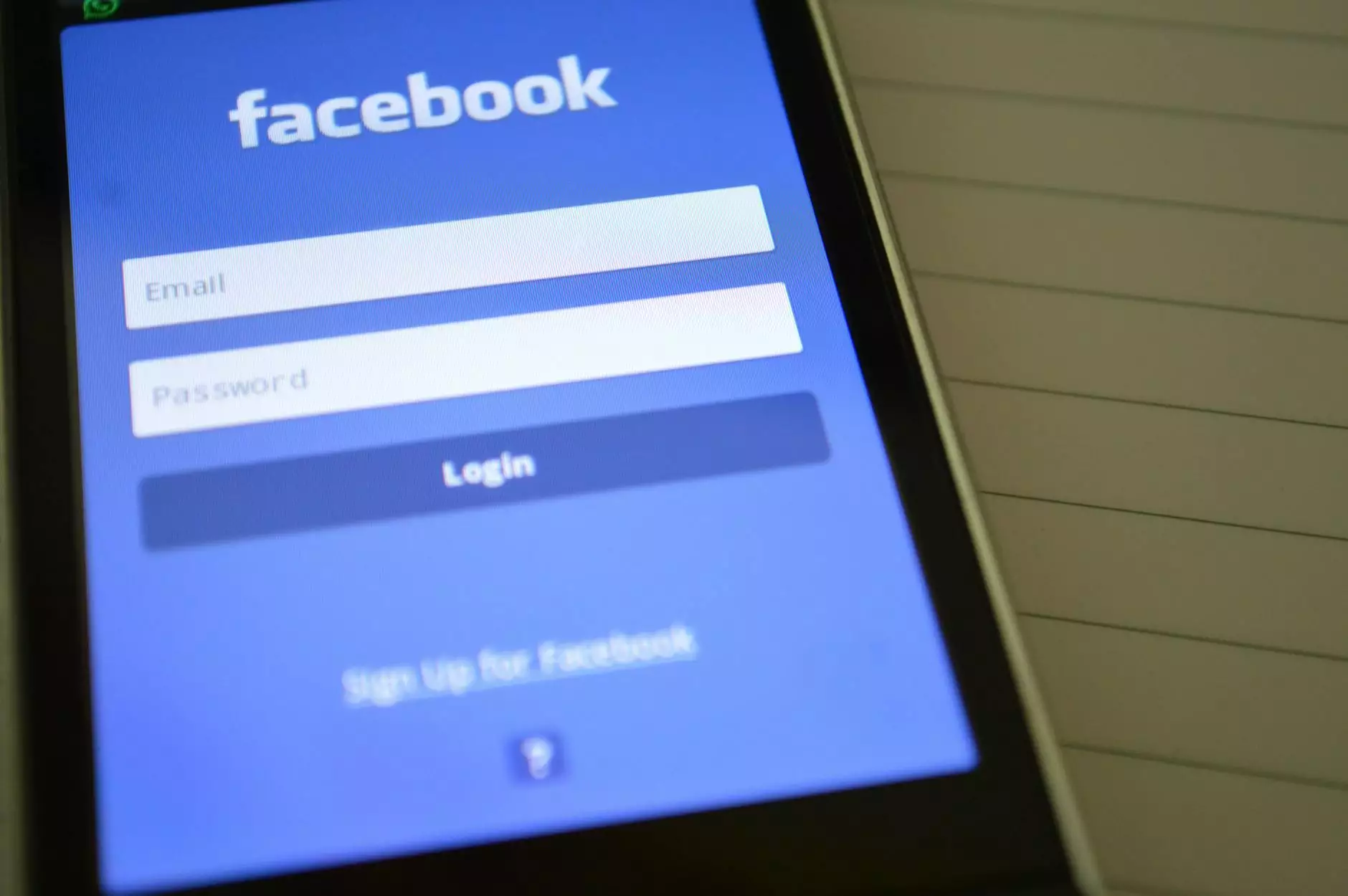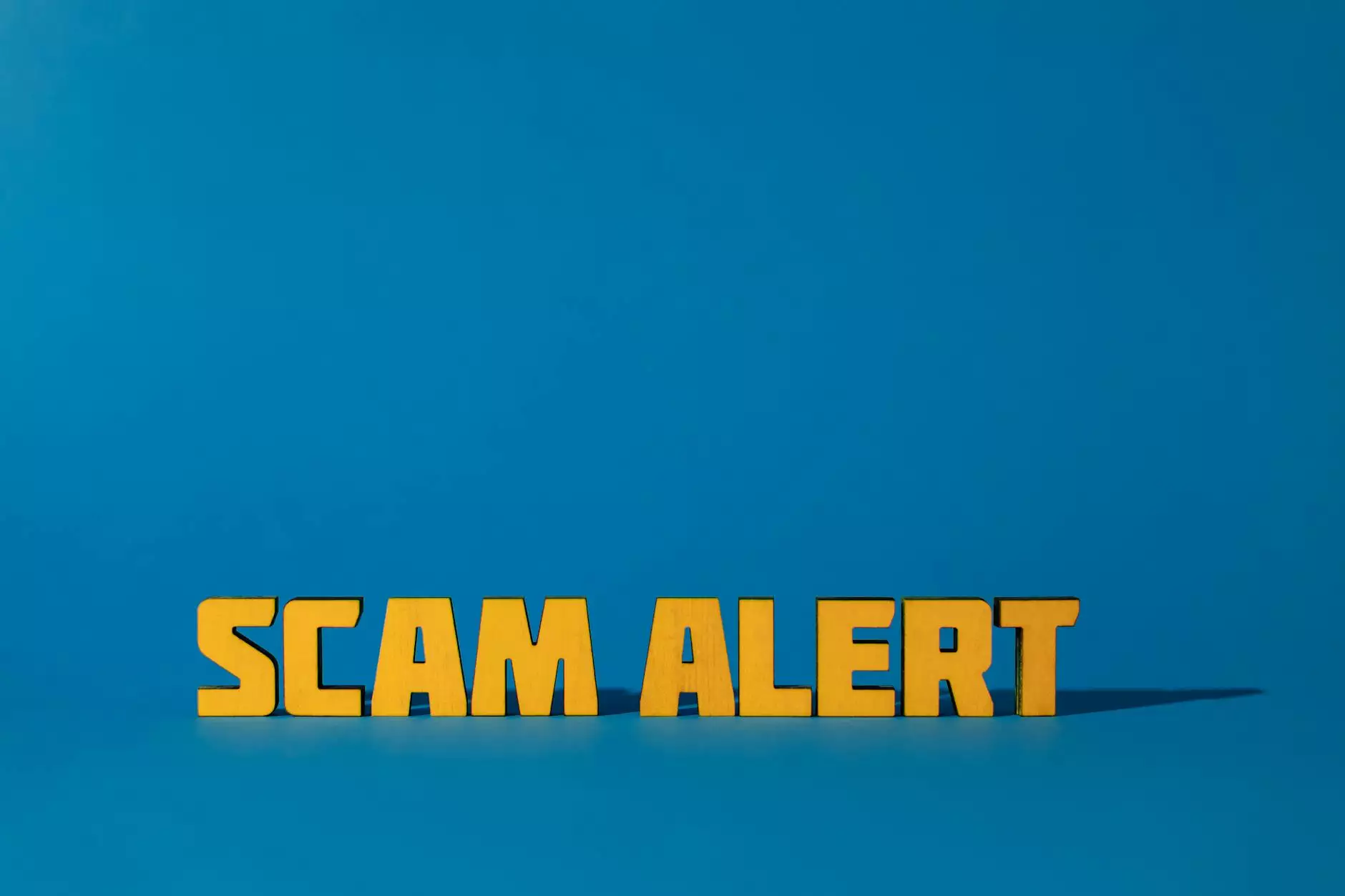Como Resolver o Problema do Servidor DNS Não Respondendo

Você já se deparou com a mensagem de erro servidor DNS não respondendo ao tentar acessar um site? Esta situação pode ser frustrante, mas compreende um dos problemas mais comuns na navegação na internet. Neste artigo, abordaremos as causas desse problema e as melhores formas de resolvê-lo, garantindo que você possa navegar na web sem interrupções.
O Que É um Servidor DNS?
DNS, que significa Domain Name System, é um sistema fundamental que traduz nomes de domínio (como www.example.com) em endereços IP, que são compreendidos pelos computadores e roteadores na rede. Sem o DNS, teríamos que lembrar de cada endereço IP de um site para acessá-lo.
Por Que O Servidor DNS Não Está Respondendo?
Existem várias razões pelas quais você pode estar enfrentando o erro servidor DNS não respondendo. Aqui estão algumas das causas mais comuns:
- Problemas com a Conexão à Internet: Se a sua internet estiver instável, isso pode afetar o funcionamento do DNS.
- Configurações de DNS Incorretas: Configurações inadequadas podem fazer com que seu dispositivo não consiga se comunicar com os servidores DNS.
- Servidor DNS Offline: O servidor DNS que você está utilizando pode estar fora do ar temporariamente.
- Firewall ou Antivírus: Em alguns casos, seu software de segurança pode bloquear conexões com o servidor DNS.
- Problemas no Roteador: Roteadores com falhas podem ter dificuldades para lidar com consultas DNS.
Como Diagnosticar o Problema
Para resolver o erro servidor DNS não respondendo, é importante primeiro diagnosticar o que está errado. Aqui estão algumas etapas que você pode seguir:
1. Verifique Sua Conexão à Internet
Comece garantindo que sua conexão com a internet esteja funcionando. Tente acessar diferentes sites para ver se o problema é específico de um domínio ou se afeta toda a navegação.
2. Reinicie Seu Roteador
Um simples reset no seu roteador pode resolver muitos problemas de conectividade. Desligue o roteador, aguarde alguns segundos e ligue-o novamente.
3. Verifique as Configurações de DNS
Certifique-se de que seu dispositivo está configurado para usar um servidor DNS válido. Muitas pessoas optam por usar servidores públicos, como os fornecidos pelo Google DNS (8.8.8.8 e 8.8.4.4) ou Cloudflare DNS (1.1.1.1).
Como Mudar as Configurações do DNS
As instruções para mudar as configurações de DNS variam conforme o sistema operacional. Abaixo, descrevemos um guia rápido para alguns dos sistemas mais populares:
Windows
- Abra o Painel de Controle.
- Acesse Rede e Internet e depois Centro de Rede e Compartilhamento.
- Clique em Alterar configurações do adaptador.
- Com o botão direito do mouse, clique na sua conexão ativa e selecione Propriedades.
- Selecione Protocolo IP Versão 4 (TCP/IPv4) e clique em Propriedades.
- Marque Usar os seguintes endereços de servidor DNS e insira os endereços DNS desejados.
macOS
- Abra Preferências do Sistema.
- Selecione Rede.
- Escolha a sua conexão e clique em Avançado.
- Vá para a aba DNS e adicione os endereços DNS que você deseja usar.
- Clique em OK e depois em Aplicar.
Android
- Vá para Configurações e depois Rede e Internet.
- Selecione Wi-Fi, depois sua rede conectada.
- Toque em Modificar rede.
- Marque a opção Mostrar opções avançadas.
- Altere o DNS 1 e DNS 2 para os endereços que você deseja.
iOS
- Abra Configurações.
- Toque em Wi-Fi e depois na sua rede conectada.
- Toque em Configurar DNS.
- Selecione Manual e adicione os endereços de DNS desejados.
Outras Soluções para o Problema de DNS
Se as etapas mencionadas acima não resolverem o seu problema, considere as seguintes opções adicionais:
- Desativar o Firewall Temporariamente: Para verificar se o software de segurança está causando o problema, desative-o temporariamente e veja se o erro persiste.
- Atualizar os Drivers de Rede: Certifique-se de que os drivers da sua conexão de rede estão atualizados. Drivers desatualizados podem causar problemas de conectividade.
- Resetar as Configurações de Rede: Em dispositivos Windows, você pode fazer isso acessando Configurações > Rede e Internet > Status > Redefinir agora.
- Contactar o Provedor de Internet: Se nada funcionar, entre em contato com seu provedor de internet para verificar se há problemas conhecidos com o serviço.
Prevenindo o Erro do Servidor DNS Não Respondendo
Agora que você já sabe como resolver o problema de servidor DNS não respondendo, é importante garantir que isso não ocorra com frequência. Aqui estão algumas dicas de prevenção:
- Use Servidores DNS Confiáveis: Escolher servidores DNS de qualidade pode ajudar a reduzir a probabilidade de problemas.
- Mantenha Seu Roteador Atualizado: Verifique periodicamente se há atualizações de firmware para o seu roteador.
- Faça Manutenção Regular no Seu Computador: Manter o sistema operacional e todos os softwares atualizados pode prevenir conflitos e problemas de conectividade.
Conclusão
O erro servidor DNS não respondendo pode ser um grande incômodo, mas, com as informações e dicas apresentadas neste artigo, você agora tem as ferramentas necessárias para solucionar rapidamente esse problema. Lembre-se de que manter suas configurações de rede e dispositivos atualizados é fundamental para garantir uma navegação fluida e estável. Se você ainda enfrenta dificuldades, considere entrar em contato com a ValueHost, que oferece serviços de IT Services & Computer Repair e Internet Service Providers para atender a todas suas necessidades de conectividade.